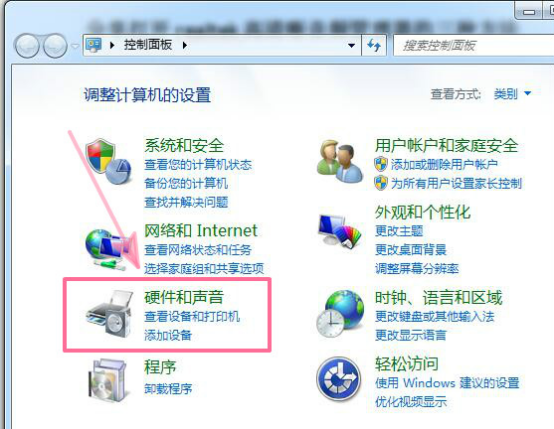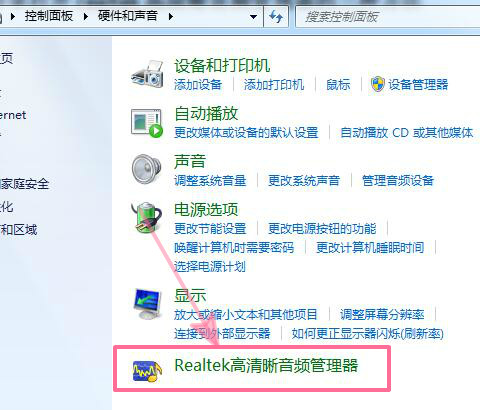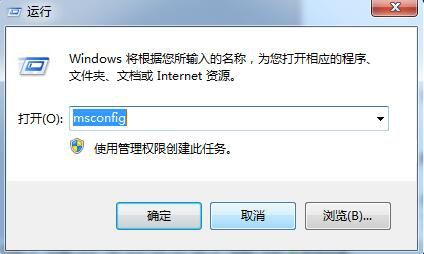realtek High Definition Audio Manager ist ein sehr wichtiges Programm in unseren Computern. Nur mit ihm können wir Soundeinstellungen über diese Software vornehmen. Einige Benutzer stellen fest, dass der realtek High Definition Audio Manager nicht geöffnet werden kann. Angesichts dieser Situation weiß ich nicht, wie ich damit umgehen soll. Ich hoffe, dass der Inhalt dieses Software-Tutorials Ihnen helfen kann für die Mehrheit der Benutzer. Realtek High Definition Audio Manager kann nicht geöffnet werden. Lösungsmethode 1: 1. Öffnen Sie zunächst die Systemsteuerung und wählen Sie Hardware und Sound.
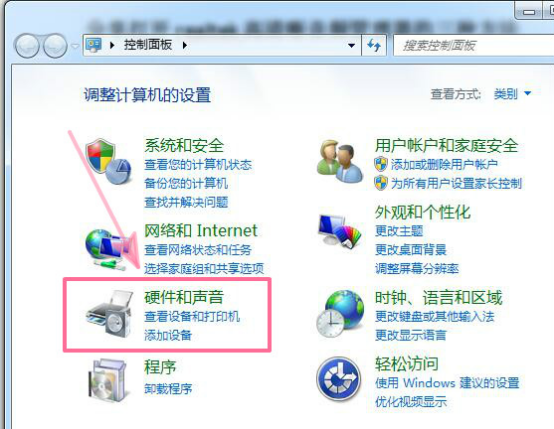
2. Sie finden den Realtek High-Definition-Audio-Manager in der Hardware- und Sound-Schnittstelle, klicken Sie, um ihn zu öffnen.
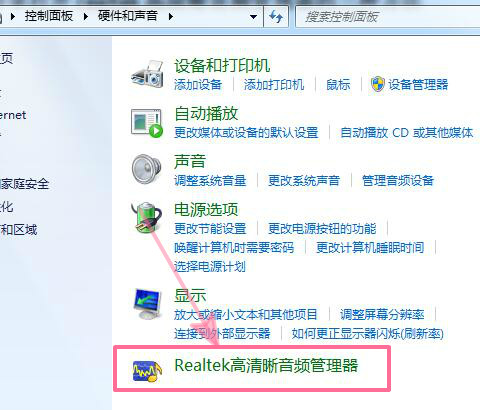
Methode 2: 1. Verwenden Sie zuerst die Tastenkombination win+i, um Run zu öffnen, geben Sie dann msconfig in Run ein und drücken Sie zur Bestätigung die Eingabetaste.
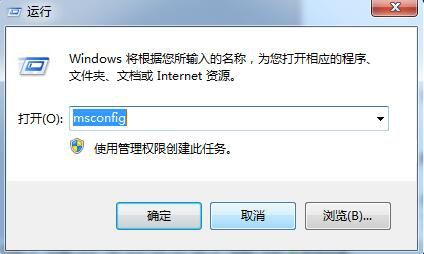
2. Überprüfen Sie dann den Realtek High-Definition-Audio-Manager beim Start des Systemkonfigurationsprogramms, um den Neustart zu bestätigen.

3. Nach dem Neustart finden Sie den Realtek High Definition Audio Manager in der Taskleiste und können ihn durch Doppelklicken öffnen.

Hinweis: Wenn Sie den Realtek High-Definition-Audio-Manager mit den oben genannten beiden Methoden nicht finden können, können Sie sicher sein, dass es sich bei Ihrer Soundkarte um eine Realtek-Soundkarte handelt. Zu diesem Zeitpunkt müssen Sie nur den Treiber neu installieren Lösen Sie das Realtek-High-Definition-Audio-Management. Das Problem, dass sich das Gerät nicht öffnen lässt, ist verschwunden.
Das obige ist der detaillierte Inhalt vonSo lösen Sie das Problem, dass der Realtek High-Definition-Audio-Manager nicht geöffnet werden kann. So lösen Sie das Problem, dass der Realtek High-Definition-Audio-Manager nicht geöffnet werden kann.. Für weitere Informationen folgen Sie bitte anderen verwandten Artikeln auf der PHP chinesischen Website!